Робота з табуляцією
Для форматування деяких видів текстів нам необхідно використовувати табуляцію. У тих випадках, коли в рядку повинен бути розрив (наприклад, при складанні змісту, де в одному рядку написано назву глави і номер сторінки, і вони розділені крапками або пробілами), без використання табуляції не обійтися.
Для роботи з табуляцією знадобиться палітра Tabs (Табуляція) (рис. 13.17), яка викликається командою меню Type -> Tabs (Текст -> Табуляція).
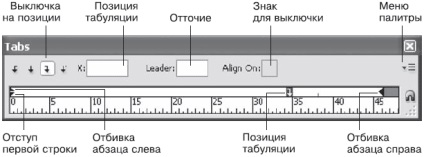
Мал. 13.17. Палітра Tabs (Табуляція)
Табуляція може бути виставлена для кожного абзацу індивідуально (або для багатьох абзаців, або для всього тексту), але не може бути виставлена для рядка абзацу або декількох символів. Перед початком роботи з палітрою Tabs (Табуляція) слід виділити той фрагмент тексту, для якого ми будемо встановлювати настройки табуляції.
В абзаці може бути кілька позицій табуляції, тобто уявних «точок», куди буде рухатися текст після натискання клавіші Tab на клавіатурі.
Встановити позицію табуляції на лінійці палітри можна вручну, а для більш точного розташування можна ввести значення в поле X (Положення по осі X).
Для кожної позиції табуляції можна призначити відточив за допомогою поля Leader (відточити), просто ввівши потрібні символи. У цьому випадку відстань між текстом і позицією табуляції буде заповнено якимись символами - найчастіше використовуються точки, звідки і походить термін «відточив», але з таким же успіхом це можуть бути інші знаки.
На рис. 13.18 наведено приклад змісту книги, оформленого із застосуванням табуляцій. Встановлено одна позиція табуляції, на яку переносяться номера сторінок. Відстань між рядком тексту і номером сторінки заповнюється точками. Як отточия були використані два знака - точка і пробіл (щоб точки не знаходились дуже близько). Рядки, що використовують табуляцію, були набрані за допомогою клавіші Tab. яку натискали перед введенням номера сторінки.
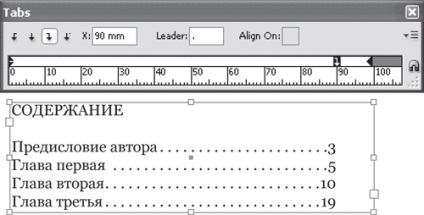
Мал. 13.18. Робота з палітрою Tabs (Табуляція)
Як ви дізнаєтеся в наступній частині книги, змісту створюються автоматично, щоб номери сторінок завжди точно відповідали положенням розділів в документі. Однак принцип оформлення їх точно такий же, як у наведеному прикладі.
При установці позиції табуляції ми можемо використовувати чотири типи вирівнювання (рис. 13.19).
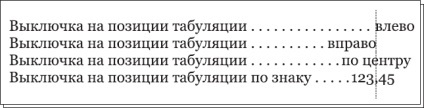
Мал. 13.19. Варіанти вимкнення тексту на позиції табуляції
Налаштування не будуть впливати на вимкнення рядка, вона визначає те, як буде розміщуватися текст після знаку табуляції щодо позиції табуляції.
Ми можемо форматувати текст на позиції табуляції по лівій межі, по правій, по центру і по якомусь знаку, який визначається в поле Align On ... (Рівняти по ...) - останній варіант найчастіше використовується для форматування числової інформації, наприклад дрібних чисел або грошових сум.